
iPhone16Proを購入しようと思います④
私が購入しようと思っているのは
iPhone16Proです。色も新色のコレにします。まぁ黒いケースしちゃうので、普段端末のカラーを見た事は無いですが。笑

私がAppleの発表会を観て機種変更しようと即決した最大の魅力は
iPhoneのカメラ体験を大きく変える「カメラコントロール」にあります。



過去ずっとiPhoneは1番大きいProMaxを購入してきましたが、今回はカメラとして持ちやすいProの方を選択しました。
それくらいカメラとしてのiPhoneに興味があります。
そもそもiPhoneそのものとしてのノーマルiPhone16との違いはProシリーズのiPhone 16 Proはグレード5チタニウムのデザインで
マイクロブラスト加工で磨き上げた新しい仕上げになっていて
(ノーマルiPhone16はアルミニウム素材です。)
強度重量比が最も高い金属の一つであるチタニウムなので圧倒的に強くて感動的に軽いモデルになっています。
重さについてはiPhone15シリーズより若干ですが重くなっています。

(Apple intelligenceの機能や大型バッテリーなどまぁ多少重くなるのは仕方がありません。)
iPhone16Proは防沫性能、耐水性能、防塵性能をフル装備しどんなスマートフォンのガラスよりも2倍タフな最新世代のCeramic Shield素材を採用しています。
iPhoneというスマートフォンとしても、デジタルカメラとしても
洗練されながらタフになっています。
私はInstagramer(インスタグラマー)おウチごはん日記を運営しており、全てiPhoneで撮影してiPhoneで編集してiPhoneでアップしているのでiPhone16Proのカメラ機能は大きな関心事です。
iPhone 16 Proでは、2つ目の48MPカメラがProのカメラシステムに追加されました。
新しい48MP超広角カメラは、一段と進化したクアッドピクセルセンサーを搭載。
48MPのProRAWやHEIFの超高解像度写真を、オートフォーカスで撮影できます。
マクロ写真や壮大な広角アングルショットを撮る時は、新しいレベルのディテールをとらえることができます。
さらなるズームも。。
iPhone16Proモデルは5倍望遠120mmレンズを搭載。
さらに遠くからクローズアップして、さらにシャープな写真を撮影できます。
複数のフレーミングオプションも勢ぞろい。7種類のプロ用レンズを、ポケットに入れて持ち歩くような感覚です。
⚫︎パワフルなA18 Proチップにより、まるでリアルタイムのプロのカラーグレーディングのように、適用したスタイルをライブプレビューで確認できます。
⚫︎進化した画像パイプラインにより、一段と多くのクリエイティブなスタイルから選べるようになりました。色を調整して、いろいろな写真の雰囲気にカスタマイズできます。
⚫︎同時にトーンとカラーを簡単に調整できる新しいコントロールパッドで、あらゆるスタイルを一段とあなたらしく。あらかじめ用意されたオプションを使わずに、スライダーで特定の色の強さを調整することもできます。


まぁなんのことかわからないかもですが笑、要するに。カメラ機能がかなりパワフルになったわけです。
そして
iPhone 16 Pro/16シリーズの新しいカメラコントロールはカメラを撮るを「楽しく」「便利」にするカメラのユーザーインターフェースが、発表会で観て秀逸でした。

カメラコントロールは、シャッターボタンのように使えるキーだですが、いわゆる物理キーではなく、感圧センサーとハプティックフィードバックで押し込んだような感覚を再現しています。
感圧センサーと静電容量センサーの両方を内蔵するボタンを押し込む「強さ」と「回数」、ボタンに指を触れて左右にスライドさせるジェスチャー操作により、カメラアプリのさまざまな機能を選択・決定できるわけです。
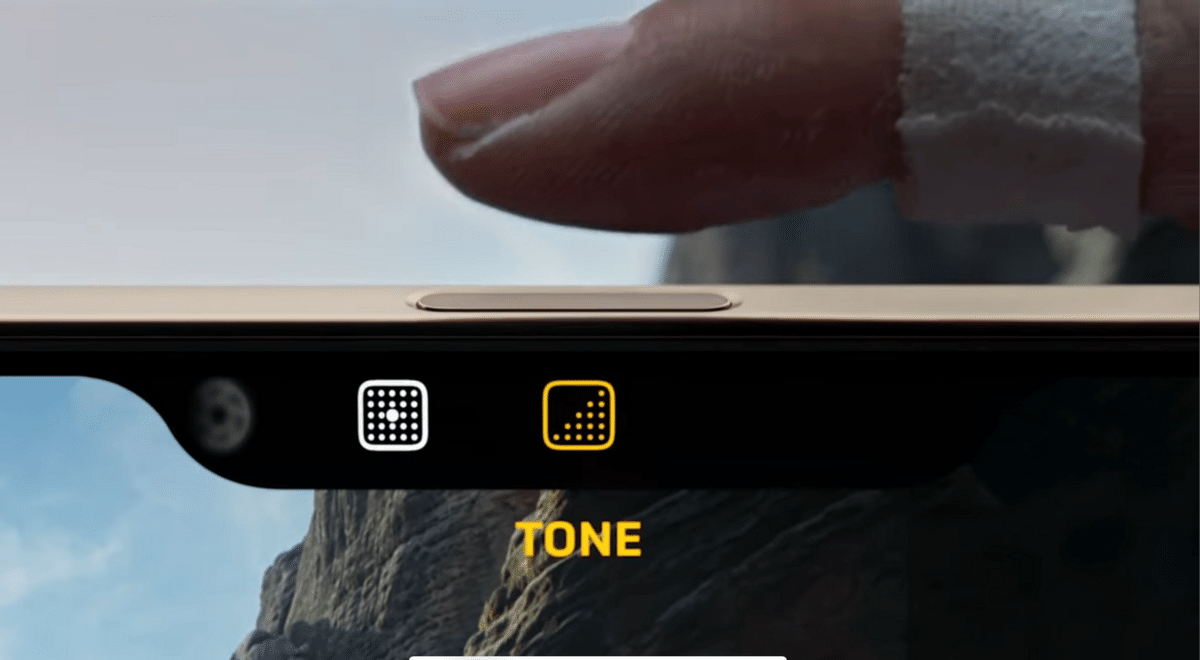

iPhone16のノーマルでも使える機能で「iPhone16以降、AppleのiPhoneの新しいスタンダード」になります。
アクションイメージはこんな感じです。
⚫︎カメラコントロールをぐっと押し込むと、フラットな形状のボタンに内蔵する触覚フィードバックが「ククッ」という触覚を指先に返してくる。
⚫︎iPhoneが起動している状態、またはスタンバイの状態からでもカメラコントロールを押し込むとカメラが起動。
そのまま強く押すと撮影モードが写真からビデオに切り替わる。
カメラコントロールを2度「軽く押す」ジェスチャー操作によりズーミングや露出などのオプションを切り替えるバーが画面に表示される。
⚫︎指をカメラコントロールに添えて左右にスライドしてから、操作したいオプションを1度軽く押す操作で選択する。
例えば露出のアップダウンも左右のスライド操作で行う。
⚫︎カメラコントロールを2度軽く押すとオプションメニューを表示。
メニューを選択後はスライド操作でズーミングの比率などが変えられる
今まで「撮影オプションを選択してシャッターを切る」までに、iPhoneのカメラアプリの画面を複数箇所タップしなければならなかったのですが
カメラコントロールの操作結果を、逐次iPhoneの画面上で確認しながら操作できるユーザーインターフェースが洗練されています。
ちなみにカメラコントロールはiPhoneをタテ・ヨコのどちら向きに構えながらでも使えます。
InstagramでiPhoneで撮影してiPhoneで編集してiPhoneでアップしている私としてはカメラコントロールやはり使いたい。
iPhone 14ProMaxから機種変更する理由です。
